Інформатика
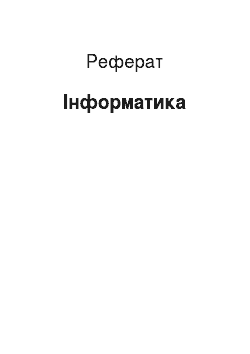
Нам інформація проявляється у вигляді описи компонент і взаємозв'язків реального світу, виготовленого тій чи іншій знаковою системі. У цьому сенсі поняття інформації з своїй єдності збігаються з реальним світом (сукупністю повідомлень) і становить якийсь знаковий (значеннєвий) образ реальності в усій своїй повноті і спільності. Разом про те, інформація — дуже своєрідна компонента реальності. Вона… Читати ще >
Інформатика (реферат, курсова, диплом, контрольна)
1. Дані - повідомлення — информация.
Повідомлення — сукупність відомостей, а информация.
— сукупність сообщений.
2. Оперативні структури даних. Статистические.
структури — вектори, масиви, запису і таблицы.
3. Надбудови над DOS — программа-оболочка.
(Norton Commander) і операційна оболонка (Windows.
4. Створення, перейменування, видалення файлов.
5. Провідник Windows «95. Вікно, панели.
6. Введення і редагування тексту. Форматирование.
символів, абзаців і сортування списков.
7. Створення діаграм. Організація і аналіз данных.
з списків і таблиц.
8. Концепція баз даних з прикладу Access и.
її переваги проти традиційними.
файловими системами.
9. Графічний редактор Paintbrush. Запуск і.
завершення работы.
Словник по информатике.
1. Дані - повідомлення — информация.
Повідомлення — сукупність відомостей, а інформація — сукупність сообщений.
Під інформацією спочатку порузумівались відомості, передані людьми усним, письмовим чи в спосіб з допомогою умовних сигналів, технічних засобів тощо. Із середини сучасності інформація є общенаучным поняттям, які мають у собі обмін даними для людей, людиною і автоматом, автоматом і автоматом; обмін сигналами в тварину і рослинному світі; передачу ознак від клітини до клітини, від організму до організму тощо. Про інформацію вважають у сенсі відповідності висловлювань дійсності щодо певної взаємозв'язку, подій чи стані реального мира.
У зв’язку з інформацією ми розрізняємо її уявлення — зовнішня форма; його значення — власне абстрактне; її ставлення до реального світу — зв’язок абстрактної інформації з действительностью.
Інформацією називають абстрактне зміст (містить значення, сенс) будь-якого висловлювання, описи, вказівки, повідомлення чи звістки. Зовнішню форму інформації називають представлением.
Нам інформація проявляється у вигляді описи компонент і взаємозв'язків реального світу, виготовленого тій чи іншій знаковою системі. У цьому сенсі поняття інформації з своїй єдності збігаються з реальним світом (сукупністю повідомлень) і становить якийсь знаковий (значеннєвий) образ реальності в усій своїй повноті і спільності. Разом про те, інформація — дуже своєрідна компонента реальності. Вона поводиться лише за наявності відповідного приймача, що дозволяє виділяти їх із навколишнього світу й те чи іншому критерію ідентифікувати (рис. 1).
Наука, вивчає процеси передачі й обробки інформації називається — Інформатикою.
Діяльність інформаційної системи, у її технологічному процесі можна виокремити декілька досить чітко помітних этапов:
1. Зародження даних, тобто формування первинних повідомлень, які фіксують результати господарських операцій, властивості об'єктів і суб'єктів управління, параметри виробничих процесів, зміст нормативних і юридичиних актів і т.д.
2. Нагромадження і систематизація даних, тобто організація такого розміщення даних, що забезпечувало б швидкий пошук і освоєння відбір потрібних відомостей, методичне відновлення даних, захисту від їх спотворень, втрати, втрати связности і т.д.
3. Обробка даних — процеси, у яких з урахуванням раніше накопичених даних є формування нового види даних: узагальнюючі, аналітичні, рекомендаційні, прогнозні тощо. Похідні дані також можуть бути піддані подальшому опрацюванні і принести відомості глибшої узагальненості і т.д.
4. Відображення даних — уявлення даних у вигляді, придатної до людиною. Насамперед — це висновок на печатку, тобто виготовлення документів, зручних до людиною. Та досить широко використовують і такі види уявлення, як побудова графічних і ілюстрованих матеріалів (графіки, діаграми) процес формування звукових сигналов.
Усе це відтворити як структурної схемы:
2. Оперативні структури даних. Статистичні структури — вектори, масиви, запису і таблицы.
Наявність різноманітних структур є характерною ознакою економічних завдань, завдань автоматизованої обробки інформації і управління. Різноманітні ознаки, властивості, характеристики інформаційних об'єктів описуються за допомогою різноманітних атрибутів (реквизитов).
Програмна конструкція звана структурою — є засіб описи різнотипних записів. Це певний аналог записів мови Паскаль. Графічно їх зручно представляти як переверненого дерева — графа, і навіть з допомогою таблиц.
Будь-яка структура розбивається на рівні. Найстрашніше верхнє кореневе ім'я повинен мати номер рівня, рівний 1. Номер кожного наступного рівня може бути більше номери попереднього, причому необов’язково, щоб таке зростання номерів відбувалося зі кроком 1, — необхідно тільки стежити за монотонним зростанням номеров.
Елементи структур, звані також полями, можуть бути або кінцевими (кінцевими), або вузловими, тобто. можуть у своє чергу ставити подструктуру глибшого уровня.
Приклад записи структури:
DXL 1 AVTO,.
2 FIRM CHAR (5) VAR,.
2 PRIZN,.
3 LEN FIXED (4,2),.
3 MASS,.
4 (WEIG, CAPAC) FLOAT (4),.
3 (WID, HEIG) FIXED (4,2),.
2 MODEL DEC FIXED (5,0),.
2 COLOR CHAR (10) VAR,.
2 PRICE FLOAT (7);
Цією структурі адекватна схема:
Іменам підструктур ніякі типи не приписують, оскільки вони є не конкретні перемінні, які мають у процесі виконання програми певні значення, і деякі проміжні вузлові структурні об'єкти. Типи даних пов’язуються з кінцевими вершинами — саме вони є полями з конкретними значениями.
Якщо ім'я будь-якого поля структури унікально, тобто. не зустрічається серед імен інших простих змінних чи структур, то, на неї посилатися без перетину імен попередніх підструктур. Інакше необхідно ставити повне складене ім'я, сформована перерахуванням «вищих» імен через точку:
AVTO.PRIZN.MASS.WEIG = 995; AVTO. PRICE = 8300;
У одній структурі може бути однакові імена полів, але у тому випадку, якщо шляхи від кореня структури до цих полів різні (наприклад, у структурі AVTO імена WEIG і WID усунути одним ім'ям W).
Як елементарні (кінцеві) поля, і вузлові вершини можуть і массивами.
Масив є упорядкованим набором змінних однакового типу, які називаються елементами масиву. Усі елементи перенумеровані, причому у ролі номерів можна використовувати як цілі числа, а й послідовні значення інших скалярних типів (крім речовинного). Номер елемента масиву називається його індексом. Елементи масиву своєю чергою може бути як скалярными, і складовими переменными.
САМІ Як і скалярні перемінні, масиви мають бути описані до того, як їх використовуватимуть у програмі. При описі задаються ім'я масиву, кордону зміни його індексів і тип елемента масиву. Кордони зміни індексів повинні прагнути бути константами, причому нижню межу неспроможна перевершувати верхню.
Приклад описи массива:
CONST N = 3;
VAR A, B: ARRAY [1…100] OF INTEGER;
З: ARRAY [-1…N] OF CHAR;
D: ARRAY [1…40] OF ARRAY [‘A'…'E'].
OF REAL;
Опис масиву починається з службового слова ARRAY (МАСИВ). У наведеному прикладі описані однакові структурою масиви із конкретними іменами Проте й У, елементи яких є целочисленными перемінними, перенумерованными цілими числами від 1 до 100; і масив безпосередньо з ім'ям З, у якому п’ять елементів символьного типу (верхня межа індексу цього масиву — описана раніше константа N). Описано також масив D з 40 елементів, кожен із що у своє чергу є масивом речовинних змінних, «пронумерованих» символами від ‘A' до ‘E'. Опис масиву D можна зробити і більше коротко:
D: ARRAY [1…40, ‘A'.'E'] OF REAL;
Залежно від кількості індексів масиви бувають одномірні, двомірні, тривимірні тощо. Кількість індексів у масиву необмежена.
Одномірні масиви називають — векторами.
Елементи масиву які йдуть за зростанню чи спадаючій називаються упорядоченными.
Записи, як і масиви, призначені для зберігання складових типів даних. Якщо провести порівняння записів і масивів, можна відзначити такі відмінності. Компоненти масиву називаються його елементами, все елементи повинні прагнути бути одного типу, для звернення до елементу використовується чи більш індексів. Компоненти записи називаються полями, кожне полі має власний ім'я, причому поля записи може мати різні типы.
Например:
VAR Д: RECORD ДЕНЬ: 1…31;
МЕСЯЦ:(ЯНВ, ФЕВ, МАР, АПР, МАЙ, ИЮН, ИЮЛ, АВГ,.
СЕН, ОКТ, НОЯ, ДЕК);
РІК: INTEGER.
END;
Опис типу записи починається з службового слова RECORD (ЗАПИС) і закінчується словом END. У цьому вся прикладі запис безпосередньо з ім'ям Д складається з трьох полів. Перше полі безпосередньо з ім'ям ДЕНЬ має обмежений цілий тип і може змінюватися буде в діапазоні від 1 до 31.
Друге полі запису із ім'ям МІСЯЦЬ належить перерахованому типу даних. Перерахований тип даних конструюється програмістом шляхом перерахування в круглі дужки через коми всіх констант, які мають належати цьому типу даних. Константи перечислимого типу обов’язково задаються іменами. У прикладі значеннями перемінної МІСЯЦЬ може лише константи СІЧН, ФЕВ,…, ДЕК. Ці константи вважаються упорядкованими гаразд їх перерахування, тобто., наприклад, ЯНВ.
Третє полі запису із ім'ям РІК належить до цілого типу. Поля записи, як і елементи масиву, є перемінними. Доступ до полях здійснюється за їх іменам, які додаються до імен переменной-записи через точку.
Например:
Д.ДЕНЬ:=18; Д. МЕСЯЦ:=ЯНВ; Д. ГОД:=1947;
Табличний спосіб структурування даних -, тобто. всі дані записуються на кілька рядів (рядків) однаковою довжини. Якщо таблиці одне рядок, то таку таблицю називають лінійної. Таблицю, що складається з кількох рядків, називають прямоугольной.
Щоб можна було оперувати із елементами лінійних і прямокутних таблиць, використовують латинські літери. Рядки таблиць нумеруються згори донизу, стовпчики — зліва-направо. Елемент розташований на 1-му місці лінійної таблиці А, позначають А (i), а елемент, розташований на перетині i-го рядки — і j-го шпальти прямокутної таблиці Х, позначають Х (і, j).
Наприклад:
7 2 3 34.
4 5 0 -3.
1 3 8 1,2.
А (1,1) = 7, А (2,3) = 0, А (3,2) = 3, А (3,4) = 1,2.
У команді присвоювання можна використовувати, крім звичайних змінних, перемінні, є елементами таблиць. Номери рядків і шпальт може бути як числами, і алгебраїчними висловлюваннями: А (1,2), У (I+J), C (I+1,2-J).
3. Надбудови над DOS — программа-оболочка (Norton Commander) і операційна оболонка (Windows).
Операційна система — це сукупність програмних засобів, здійснюють управління ресурсами ЕОМ, запуск прикладних програм і їхній взаємодію Космосу з зовнішніми пристроями та інших програм, і навіть які забезпечують діалог користувача з компьютером.
Оболонкою називається програма, що є надбудовою над інший програмою чи «прошарком» між який — або програмою і пользователем.
Оболонки операційними системами обеспечивают:
* створення, перейменування, копіювання, пересилку, видалення і швидкий пошук файла нинішнього року каталозі диска чи всіх дисках компьютера;
* перегляд, створення умов та порівняння каталогов;
* перегляд, створення умов та редагування текстових файлов;
* архівацію, оновлення й разархивацию архівних файлів і перегляд архивов;
* синхронізацію каталогів, розщеплення і злиття файлов;
* підтримку зв’язку двох комп’ютерів через послідовний чи паралельний порты;
* форматування і копіювання дискет, зміну мітки дискети і мітки томи для жорстких дисків, і навіть чистку дисків від непотрібних файлов;
* запуск программ.
Оболонка Norton Commander (NC) розроблена фірмою Symmantec. Є англомовна і зросійщена (локалізована) версії цього програмного продукту, орієнтовані до роботи на середовищі DOS, Windows 3.1x чи Windows 95. Запуск програми Norton Commander виробляється набором в командної рядку імені файла NC.EXE. По виконанні зазначеної команди на дисплеї з’являється головний екран оболонки Norton Commander 5.0.
У верхню частину екрана розташовані шість пунктів головного меню оболонки Norton Commander: Left, Files, Disk, Commands, Tools, Right, кожен із яких виконує певні функції. Основну частина екрана займають дві панелі (вікна). Кожна панель варта відображення інформації про файловою структурі на диску. За першого зверненні до оболонки обидві панелі (ліва — Left і права — Right) можуть утримувати зміст однієї й тієї самих або різних дисков.
У змісті диска імена файлів вказуються рядковими літерами, а підкаталоги — прописними. Один із двох панелей оболонки Norton Commander завжди є активної, у ній міститься рухливий маркер (курсор). Маркер може бути встановлений про всяк файл чи підкаталог, такий файл чи підкаталог вважається поточним, чи робочим. Панель, де відсутня курсор, називають пасивної. Зміна активної виробляється клавіш чи клацанням миші по пасивної панели.
У оболонці Norton Commander 5.0 розрізняють вісім типів панелей:
* файлову панель — у ньому відображається вміст заданого диска;
* панель виявлених файлів служить для зберігання файлів, виявлених утилітою Norton Commander File Finder (NCFF), чи файлів, призначених користувачем до видалення при очищенні диска;
* структурну панель — у ньому в псевдографическом вигляді змальовується дерево каталогів на заданому диске;
* інформаційну панель, де міститься довідкова інформація про оперативної пам’яті комп’ютера та про диску і поточному каталозі на нем;
* альтернативну інформаційну панель, яку видаються додаткові інформацію про файлах і заданому підкаталозі обраного диска;
* панель швидкого перегляду — у ньому відображається вміст текстового файла чи інформацію про подкаталоге;
* архівну панель, де вказується вміст архівного файла;
* сполучну панель, що містить список файлів і підкаталогів диска, встановленого іншою персональному компьютере.
Користувач будь-якої миті може змінити тип панелі. Найчастіше використовуються файлові панелі. У заголовку файловій панелі вказується повне ім'я поточного каталогу, вміст якого відображене на экране.
Norton Commander дозволяє виконувати багато різноманітних функцій, в частности:
* наочно зображати зміст каталогів на дисках;
* зручно копіювати, перейменовувати, переписувати і видаляти файлы;
* зображати дерево каталогів на диску (у цьому дереві можна переходити у потрібний каталог, створювати, перейменовувати і видаляти каталоги);
* переглядати текстові, графічні і архівні файли, бази даних, і таблиці табличных процесорів і т.д.;
* редагувати текстові файлы;
* виконувати будь-які команди DOS;
* працювати з архівними файлами схоже ж зручно, і з оглавлениями каталогов;
* з допомогою одного натискання клавіші виконувати стандартні дії кожному за типу файлов;
* і що другое.
Разом з Norton Commander поставляються програми на підтримку зв’язок між комп’ютерами по модему, копіювання та формування дискет, отримання про комп’ютері, очищення диска від непотрібних файлів і т.д.
Обмеження Norton Commander:
Norton Commander є DOS — програмою, тому вона «не розуміє» довгі імена Windows'95 і Windows NT. Так було в панелях Norton Commander відбиваються лише короткі (8 символів + 3 в розширенні) імена файлів, пошук файлів також здійснюється за коротким іменам тощо. При копіюванні файлів з довгими іменами копіям будуть надано лише короткі имена.
Операційна оболонка Windows 3.1 — розроблена фірмою Microsoft надбудова над операційній системою DOS, забезпечує дуже багато можливостей та зручностей для користувачів і програмістів. Щонайширший поширення Windows зробило її фактичним стандартом для IBM PC — сумісних комп’ютерів: переважна більшість користувачів таких комп’ютерів працюють у Windows, у 90-ті роки майже всі нові програми стали розроблятися саме з їх експлуатацію у середовищі Windows. Решта понад сучасні операційні системи типу Windows NT, OS/2 Warp і Windows'95 підтримують виконання програм, расчитанных на Windows 3.1.
Основними характеристиками оболонки Windows являются:
* Многозадачный режим, який дозволяє працювати паралельно одночасно у кількох редакторах;
* Сумісність форматів даних: дозволяє працювати з малюнками з графічного редактора Paintbrush чи таблиці з електронних таблиць Excel у текстовому редакторі Word без який — або додаткової обработки;
* Наявність єдиних всім програм, працюючих під керівництвом Windows, коштів — драйверів, шрифтів, програм управління на принтері й іншими пристроями, довідкової підсистемою тощо. Це дозволяє зменшити розмір програм, тож стандартизувати их.
* Зручність праці та приємна графіка як у самій системі, і переважають у всіх програмах «під Windows».
* Більше гнучка роботу з пам’яттю, ніж у DOS;
* Можливість організувати спільну роботу програм для Windows з тими програмами, які працюють під керівництвом DOS, і навіть кількох DOS-программ між собой.
* Можливість використовувати довгих імен файлів — до 25 знаків, раніше — до 8;
* Русифікація Windows'95 дозволяє набирати ім'я файла російською языке.
До вад системи Windows слід віднести:
* Більше високу вимогливість до апаратурі (проти DOS): обсягу вільного місця на диску і розміру оперативної пам’яті, наприклад Windows'98 потрібно від 120 до 295 МВ оперативної пам’яті на диску, процесор не нижче 486.
* Мені ефективна робота у тих додатках, де критичним ресурсом є час.
* Дуже мала надійність, пов’язана з тим що Windows все-таки, не є істинної многозадачной операційній системою — у ній деякі системні ресурси є спільними всім виконуваних завдань, а захист Windows від виконуваних програм, тож програм друг від друга є їх украй несовершенной.
* У Windows не передбачено практично що жодних коштів захисту від ушкодження. За ініціативної використанні Windows часто система втрачає працездатність, і глядачам доводиться її переустанавливать чи усувати ушкодження, працюючи в DOS-режиме.
* Концепція, за якою будь-яка прикладна програма може працювати з зовнішніми пристроями лише крізь посередництво Windows, може бути непридатній програм, які працювали з зовнішніми устройствами.
*.
4. Створення, перейменування, видалення файлов.
Інформація на дисках (жорстких дисках, дискетах, магнитооптических дискетах, комп’ютерних компакт-дисках тощо.) зберігається в файлах. Файл — це пойменована область, на диску чи іншому носії інформації. У файлах можуть зберігатися тексти програм, документи, готові до виконання Програми й інші данные.
Часто файли поділяють на дві категорії - текстові і двоичные. Текстові файли призначені для читання людиною. Вони складаються з рядків символів, причому кожна рядок закінчується двома спеціальними символами «повернення каретки» (CR) і «новий рядок» (LF). При редагуванні і перегляді текстових файлів ці спеціальні символи, зазвичай, невеликі. У текстових файлах зберігаються тексти програм, командних файлів DOS тощо. Файли які є текстовими, традиційно називають двоичными.
Щоб операційна система та інші програми могли звертатися до файлам, файли повинен мати позначення. Це позначення зазвичай називають — ім'ям файла.
Ім'я файла і двох частин — власне імені довжиною від 1 до 8 символів і довжиною до 3 символів. У Windows ім'я файла може полягати довжиною до 25 символів і 3 символів. Ім'я і розширення відокремлюються друг від друга точкою. Наприклад: vova. doc; vga. drv; ndd. hlp; і т.д.
Розширення показує, із чим у вас є справа — з програмою, текстом чи картинкой.
Програма має зазвичай розширення exe чи com.
* txt, doc, wp, wri — текстові файлы.
* bak — передостання версія тексту (резервна копия).
* tif, pcx, bmp, pic, gif, jpg, cdr — файли картинок (графічні файли) різних форматов.
* arj, zip, lzh, rar — певним чином стислі (заархивированные) файли. Так надходять із рідко використовуваними програмами і текстами, що вони займали менше місця на диске.
* hlp — файли допомоги, підказок до найрізноманітніших программам;
* drv, ega, vga, sys, dll й інших — службові програми розвитку й програми — драйвери, з допомогою яких комп’ютер навчається працювати з різними моніторами, клавіатурами, принтерами, пахвами, застосовувати російську мову язык.
* ttf, fon, fnt, sfp, sfl, xfr — шрифти до різних программ.
* bas, з, pas, asm — містить текст програм мовами Бейсік, Сі, Паскаль, Ассемблер.
Може бути файли і коїться з іншими розширеннями взагалі без расширения.
Ім'я файла має починатися чи з літери, чи з цифри і може охоплювати у собі будь-які рядкові чи великі літери, крім следующих:
точка (.) лапки («).
навкісна риса (/) зворотна навкісна риса ().
квадратні дужки ([]) двокрапка (:).
точка з коми (;) вертикальна риса (|).
знак рівності (=) кома (,).
Будь-який файл можна перейменувати командою Зберегти як (меню Файл). Але не жодному разі не можна перейменовувати системні файли, оскільки система може потім не завантажуватися або виконуватися належним образом.
Для перейменування файла:
1. Вибрати файл, що потрібно переименовать.
2. Ввійти у меню Файл і команду Зберегти как.
З’явиться діалогове вікно Збереження документа (рис. 3.).
3. У вікні Ім'я файла, з’явиться ім'я файла обраного на той час. Для перейменування досить набрати у тому ж вікні інше ім'я, попередньо видаливши ім'я обраного файла.
4. Натиснути піктограму Сохранить.
рис. 3 Діалогове окно.
«Збереження документа».
Щоб видалити файл:
1. Вибрати файл, що необхідно удалить.
2. Ввійти у меню Файл і команду Видалення, чи натиснути клавішу DEL.
З’явиться діалогове вікно Підтвердження видалення файла.
3. Натиснути клавішу ОК.
При видаленні файла можна використовувати Диспетчер Файлів. Можна зробити розширений вибір файлів, щоб видалити більш одного.
5. Провідник Windows «95. Вікно, панели.
У Windows «95 є можливість роботи з файлами, каталоги і пристроями комп’ютера з.
допомогою програми Провідник. Провідник є спеціальну програму, у якій графічно з допомогою піктограм і ліній позначається взаємне розташування об'єктів (як фізичних, і логічних). Кожна піктограма супроводжується текстовій рядком під назвою объекта.
Вікно програми Провідник (рис. 4) є узагальненням практично всіх вікон оболонки Windows «95 по функціональними можливостями. Усі вікно можна розділити втричі області. У з яких знаходиться зображення логічного і зниження фізичної структури комп’ютера та котра міститься у ньому інформації; у третій, яку можна назвати системної областю (ЗІ), перебуває інструментарій до роботи з першими двома. До ЗІ вікна належить головне меню і кнопки панелі інструментів, які дублюють команди меню.
Найбільш верхнім рівнем є об'єднання чотирьох (їх кількість може варіюватися) компонентів, що є робочому столі: Мій комп’ютер, Мережне оточення, Кошик, Портфель. Далі можна «розгортати» цей дивний організм більш детально.
У сфері активної папки відображається вміст виділеного (у сфері дерева папок).
элемента.
Робота з об'єктами можна скористатися набором управляючих клавіш. Однак простіше, скориставшись мышью.
При щиглику або на піктограмі об'єкта, або на підписи об'єкта, у лівій області можна назвати цей об'єкт, причому у правої області з’явиться вміст об'єкта; тим більше ж дії у правій області можливе лише виділення об'єкта. Якщо вдруге на виділений об'єкт, то буде можливості відредагувати ім'я об'єкта (це завжди буде недоступно для міток дисків, мережевих томов).
Якщо клацнути правої кнопкою миші на піктограмі або на підписи об'єкта,.
то поруч з’явиться всплывающее меню (контекстне меню), з допомогою пунктів якого зробити зазначені дії над виділеним об'єктом. Зміст цієї меню кожному за виділеного меню варіюється. У сфері активної папки при натисканні правої кнопки миші у кожному вільному місці (під курсором миші повинно бути яких — або об'єктів) можна домогтися, чтобы.
з’явилося меню, дублюючі команди головного меню.
Можна працювати лише з одним об'єктом, але й кількома відразу, виконуючи з них однотипні операції. Це можна зробити і з клавіатури, і з допомогою мыши.
Щоб виділити об'єкта, досить клацнути по значку об'єкта або його підписи. Щоб виділити декілька об'єктів, розташованих поспіль, треба клацнути за першим об'єкту і, утримуючи клавішу «Shift», клацнути з останнього выделяемому об'єкту. Щоб виділити декілька об'єктів, розміщених у різних місцях вікна, треба при щигликах мишею утримувати натиснутій клавішу «Ctrl».
Після виділення об'єктів з них можна провести ряд дій. Можна натиснути праву кнопку миші і вибрати пункт меню Відправити у кошик або пункт Видалити. Windiows'95 дозволяє видаляти всі об'єкти крім системних які стосуються фізичної структурі компьютера.
Можна натиснути праву кнопку миші і відпускаючи її, перетягнути виділені об'єкти у сусідню область у потрібний місце. Після відпускання кнопки миші з’являється меню, у якому слід зазначити необхідне дію. Якщо за перетаскуванні натиснута ліва кнопка миші, то виділені об'єкти переміщаються (це справедливо для пристроїв комп’ютера, ще, в такому перетаскуванні виконуваних файлов-программ їм створюються ярлыки).
Наведені вище дії можуть здійснювати аж в галузі активної панелі до області дерева папок (це пов’язано з принципом побудова Провідника), і навіть під час роботи з кількома вікнами (необов'язково одне з яких має бути вікном Проводника).
З іншого боку програма Провідник дозволяє здійснювати швидкий пошук потрібних фалів, створювати течки і ярлики, отримувати зведену інформацію про дисках.
З допомогою панелі інструментів здійснювати такі операції над папками і файлами: Вирізати, Копіювати, Вставить.
6. Введення і редагування тексту. Форматування символів, абзаців і сортування списков.
Працюючи із багатьма прикладними програмами доводиться раз у раз набирати текст. Процедура набору тексту, корекції помилок, і редагування тексту є одним й тими самими більшість прикладних программ.
Набираючи тексту з нового документі, становище курсору (миготлива вертикальна рисочка) зазначає місце, де з’являтиметься запроваджуваний текст. Для переміщення курсору для наступної рядок слід натиснути клавішу Enter, а переміщення курсору на ширину однієї літери вправо — клавішу — Пробел.
Щоб запровадити текст у наявному документі, покажчик миші підводиться до місця тексту, де вона має набиратися текст, натиснути ліву кнопку миші, потім починати набирати текст.
Або перемістити курсор з допомогою клавіш зі стрілками у те місце, де він повинен з’явитися текст, та був розпочати набирати текст.
Переміщення по тексту.
Коли набрано текст, можна легко змінювати становище курсору і поміщати їх у будь-яке місце документа.
Операція Клавиши.
Перейти для наступної рядок СТРІЛКА ВНИЗ.
Перейти на попередню рядок СТРІЛКА ВВЕРХ.
Перейти насамкінець рядки END.
Перейти на початок рядки HOME.
На одне вікно вниз PADE DOWN.
Перейти одне вікно вгору PADE UP.
Перейти наступний слово CTRL+СТРЕЛКА ВПРАВО.
На попереднє слово CTRL+СТРЕЛКА ВЛЕВО.
Перейти насамкінець документа CTRL+END.
Перейти на початок документа CTRL+HOME.
Виправлення помилок при наборі текста.
Якщо за наборі тексту зроблено помилки, їх можна виправити у різний спосіб запропонованими нижче. Якщо потрібно виправити досить багато символів, можна виділити і його отредактировать.
Операція Порядок выполнения.
Видалити символ (чи виділений текст) зліва становища курсору Натиснути клавішу BACKSPACE.
Видалити символ (чи виділений текст) праворуч від становища курсору Натиснути клавішу DEL.
Вставити символ вагітною курсору Запровадити символ.
Виділення текста.
Вносити зміни за цілі уривки тексту. Треба лише спочатку вибрати текст, що потрібно виправити (цьому він виділиться), та був виконати жодну з команд меню Редагування (в прикладної программе).
Для вибору тексту з допомогою мыши:
1. Підбити покажчик миші до символу, починаючи від якого вибирається текст, й тицьнути на кнопку мыши.
2. Перемістити покажчик миші при натиснутої кнопці миші на останній обраний символ.
3. Відпустити кнопку мыши.
Для скасування вибору клацнути будь-де документа.
Деякі прикладні програми дозволяють виділити окреме слово в рядку документа подвійним щелчком.
Для вибору тексту з допомогою клавиш:
1. Використовуючи клавіші зі стрілками, помістити курсор перший символ, що потрібно выделить.
2. Натиснувши і утримуючи клавішу SHIFT, клавішами зі стрілками помістити курсор на останній символ, що потрібно выделить.
3. Відпустити клавиши.
Для скасування вибору натиснути жодну з клавіш зі стрелками.
Деякі прикладні програми дозволяють виділити весь текст. І тому ввійти у меню Редагування і команду Вибрати Всё.
Нижченаведена таблиця показує інші способи вибору тексту з допомогою клавіатури. Не все прикладні програми дозволяють виконувати все описані дії. Найчастіше можна вибрати цілий шматок тексту, натиснувши і утримуючи клавішу SHIFT під час використання комбінацій клавіш, перемещающих курсор.
Операція Клавиши.
Продовжити вибір наступного рядку (чи скасувати вибір, якщо наступна рядок вже виділено) SHIFT+СТРЕЛКА ВНИЗ.
Продовжити вибір на попередньої рядку (чи скасувати вибір, якщо попередня рядок вже виділено) SHIFT+СТРЕЛКА ВВЕРХ.
Продовжити вибір тексту остаточно рядки SHIFT+END.
Продовжити вибір тексту на початок рядки SHIFT+HOME.
Продовжити вибір тексту на вікно вниз (чи скасувати вибір, якщо таке вікно вже) SHIFT+PAGE DOWN.
Продовжити вибір тексту на вікно вгору (чи скасувати вибір, якщо попереднє вікно вже) SHIFT+PAGE UP.
Продовжити вибір тексту до наступного слова (чи скасувати вибір, якщо таке слово вже) CTRL+SHIFT+СТРЕЛКА ВПРАВО.
Продовжити вибір тексту до попереднього слова (чи скасувати вибір, якщо попереднє слово вже) CTRL+SHIFT+СТРЕЛКА ВЛЕВО.
Продовжити вибір тексту остаточно документа CTRL+SHIFT+END.
Продовжити вибір тексту на початок документа CTRL+SHIFT+HOME.
Редагування обраного текста.
Наступна таблиця показує способи редагування попередньо виділеного текста.
Операція Порядок выполнения.
Видалення обраного тексту та приміщення їх у Буфер Обміну, тимчасове місце зберігання ЕВР у пам’яті Меню Редагування, команда Вырезать.
Скопіювати обраний і вмістили його в Буфер Обміну Меню Редагування, команда Копировать.
Замінити текст нового текст Запровадити новий текст.
Видалити текст (не поміщаючи їх у Буфер Обміну) Натиснути клавішу DEL чи BACKSPACE.
Скасувати попередню операцію редагування Меню Редагування, команда Отменить.
Вставити текст з Буфера Обміну в активне меню Помістити курсор на місце куди треба вставити текст, меню Редагування, команда Вставить.
7. Створення діаграм. Організація і аналіз даних із списків і таблиц.
Exel надає великий набір можливостей графічної уявленню даних. Є можливість вибрати з 14 різних типів діаграм, причому кожен тип діаграм має низку різновидів (подтипов).
Діаграми можна будувати або робочому аркуші таблиці, або на новому робочому аркуші. Створити діаграму в Exel можна за кроків з допомогою майстра діаграм, виклик якого здійснюється з панелі інструментів диаграмм.
Майстер діаграм надає неабиякий асортимент різних типів диаграмм.
З використанням майстра діаграм (див. мал.5) можна переглянути будь-який тип діаграми і вибрати найвдаліший для даної таблицы.
Впроваджена на робочий лист діаграма може.
перебувати у трьох режимах:
* перегляду, коли діаграма виділено за периметром прямоугольником;
* переміщення, зміни розміру та видалення, коли діаграма за периметром виділено прямокутником із малими квадратиками;
* редагування, коли діаграма виділено за периметром синім кольором чи виділено синім кольором заголовок.
Перехід між режимами здійснюється клацанням миші. Для виходу із будь-якої режиму досить клацнути мишею поза діаграми. У побудовану діаграму можна вносити різні зміни: змінювати її тип, змінювати і шрифти, додавати і видаляти дані, мітки тощо. Залежно від типу діаграми, можна виділяти і форматувати різні її части.
З допомогою панелі діаграм можна досить легко виконувати ряд операцій із графіками: прибирати (розміщувати) сітку, прибирати (розміщувати) легенди, змінювати тип графіка. Крім зміни зовнішнього вигляду діаграми, можна додавати і видаляти вихідні дані, якими побудована диаграмма.
Застосування даних як діаграм дозволяє як наочно уявити числові дані, а й здійснити аналіз цих даних із кільком направлениям.
Для наочного показу тенденції зміни деякою перемінної доцільно на графік вивести лінію тренду. Але це можливо задля всіх типів діаграм. Запроваджена лінія тренду зберігає зв’язку з вихідним поруч, тобто за зміні даних відповідно змінюється лінія тренду. З іншого боку, лінію тренду можна використовуватиме прогнозу даних. Для однієї й тієї самого ряду даних можна побудувати кілька трендів і вивести їх рівняння на график.
Дані вимірів завжди містять помилку. При графічному побудові таких даних іноді необ-хідно відбити величину цієї помилки з діаграми як планок похибок. Користувачу надається кілька різних варіантів висновку планок погрешностей.
Зміна даних в таблиці природно призводить до зміни діаграм і навпаки. Коли діаграмі змінювати значення, вычисляемое за такою формулою, слід визначити, яку залежну осередок треба змінювати задля досягнення необхідного значения.
8. Концепція баз даних з прикладу Access і його переваги проти традиційними файловими системами.
Систему керування базами даних (СУБД) Microsoft Access 7.0 є 32-разрядной системою управління реляционными базами даних нової генерації, яка працює середовищі Windows 95 і Windows NT. Практичним мінімумом до роботи Access 7.0 є процесор 486DX2/66 і побачили 8-го Мбайт оперативної памяти.
СУБД Access орієнтована працювати з об'єктами, до яких належать таблиці бази даних, форми, запити, звіти, макроси і модулі. Для типових процесів обробки даних — введення, перегляду, відновлення, пошуку по заданим критеріям, отримання звітів — Access дозволяє конструювати в діалоговому режимі такі об'єкти, як форми, запити, звіти. Ці об'єкти складаються з графічних елементів, званих елементами управління. Основні елементи управління служать для зв’язку об'єктів із записами таблиць, що є джерелами данных.
Безліч майстрів Access 7.0 допомагає користувачеві виконати роботи, не вдаючись до конструювання. Майстра дозволяють започаткувати нові форми, запити, звіти, аналізувати таблиці бази даних, і навіть цілком створити жодну з численних типових баз данных.
До сформування додатків користувача можна використовувати макроси і модулі мовою програмування Visual Basic.
Кожен об'єкт і елемент управління має властивості, визначаючи які можна налаштовувати об'єкти і елементи управления.
Таблиці створюються користувачем для зберігання даних із одному об'єкту моделі даних предметної области.
Запити створюються користувачем для вибірки потрібних даних із одній або кількох пов’язаних таблиць. Запит може формуватися з допомогою запитів на зразок QBE чи з допомогою мови структурованих запитів SQL. З допомогою запиту можна також ознайомитися оновити, видалити чи додати дані до таблиць або створити нові таблиці з урахуванням вже существующих.
Форми призначені для введення, перегляду і коригування взаємозалежних даних бази на екрані в зручному вигляді, котрі можуть відповідати звичному для користувача документа. Форми також можна використовувати до створення панелей управління у додатку користувача.
Звіти призначені на формування вихідного документа, покликаного забезпечити виведення печать.
Макроси містять опис дій, що їх виконані у відповідь деяке подія. Кожне дію реалізується макрокомандой. Вибір макрокоманд і завдання параметрів, використовуваних ними і під час, є простою автоматизованої операцією. Макрос дозволяє об'єднати розрізнені операції обробки даних в приложении.
Модулі містять програми мовою Visual Basic, які можуть розроблятися користувачем для реалізації нестандартних процедур під час створення приложения.
Одержання одночасного доступу кількох користувачів до спільної базі даних можливо, за установці Access в локальної мережі персональних комп’ютерів, і створенні многопользовательской бази даних. Access стежить за розмежуванням доступу різних користувачів до бази даних, і забезпечує захист даних за одночасної роботі користувачів зі спільними данными.
9. Графічний редактор Paintbrush. Запуск також завершення работы.
Графічний редактор Paintbrush — мале стандартне додаток, поставлене разом із Windows, міститься у групі Реквізити. Є кольоровим однооконным графічним редактором, що дозволяє створювати складні малюнки.
Запуск редактора Paintbrush робиться з Диспетчери Програм: група Реквізити, значок Paintbrush.
Вікно редактора Paintbrush полягає из:
* Області малювання. Її розміри штрафів можуть різними, залежно від типу видеоадаптера. Якщо системі недостатньо пам’яті до створення малюнка розміром із область малювання, то лівому верхньому розі вікна видно робоча область невеликого розміру. Для збільшення потрібно звільнити у системі певний обсяг памяти.
Розміри області малювання можна змінювати з допомогою команди Атрибути Образа (меню Параметры).
* Курсор вказує місце, де з’явиться лінія чи інша постать. За межами області малювання курсор свідчить про певний об'єкт. Усередині області малювання форма курсору змінюється, залежно вибраного инструмента.
* Набір інструментів представляє кошти на малювання. Інструменти дозволяють малювати, зафарбовувати, «напылять» фарбу, прати частини малюнка, набирати і вибирати фрагменти у сфері рисования.
* Палітра складається з фарб різних кольорів і зразків візерунків, якими можна скористатися разом із інструментами. Колір фону області малювання теж вибирати з палитры.
* Набір зразків товщини лінії дозволяє вибирати товщину лінії для рисования.
Малюнки Paintbrush зберігаються у файлах типу ВМР і є растровыми, тобто вони складаються з дрібних квадратиків. Надається можливість коригування деталей малюнка, як за формою, і за кольором з точністю цих елементів растра. Растровий формат малюнка є зручним для вбудови у документи різних додатків. У Paintbrush можуть завантажуватися і зберігатися поширені РСХ-файлы. До вад малюнків Paintbrush можна віднести неможливість виділяти окремі деталі малювання та маніпулювати ними при редагуванні. З іншого боку, растровий спосіб подачі малюнка призводить до того, що похилі лінії криві немає достатньої гладкості.
Закриття програми виробляється з допомогою команди Вихід (меню Файл).
Словник по информатике.
* Вектор — одновимірний массив.
* Двоїчний файл — файл, у якому інформацію про машинних кодах.
* Дерево каталогів — в диспетчері файлів графічне зображення структури каталогів диска. Каталоги зображуються як ветвящейся структури, нагадує дерево. Каталог найвищого рівня називається кореневим каталогом.
* Диск — носій інформації. Інформація, збережена на диску, продовжує залишатися навіть при вимиканні комп’ютера, на відміну від інформації, що зберігається у оперативної пам’яті. Гнучкий диск можна вставити і отримати від дисководу, жорсткий диск постійно перебуває всередині компьютера.
* Дисковод — пристрій, использующееся для збереження і відтворення інформації з диска.
* Завантажити — запустити чи перезапустить комп’ютер, завантажити дискову операційну систему.
* Закрити — прибрати вікно чи діалогове вікно чи завершити виконання прикладної програми. Щоб закрити вікно, можна скористатися командою. Закрити в системному меню. При закритті прикладної програми, цим завершується її выполнение.
* Записи — призначені для зберігання складових типів данных.
* Індекс — номер елемента массива.
* Інформатикою — наука, вивчає процеси передачі й обробки информации.
* Інформація — абстрактне зміст (містить значення, сенс) будь-якого висловлювання, описи, вказівки, повідомлення чи известия.
* Каталог — елемент структури організації файлів на диску. Каталог може містити файли й інші каталоги (звані підкаталогами). Структура каталогів і підкаталогів на диску називається деревом каталогов.
* Команда — слово чи фраза, зазвичай які працюють у меню, які можна вибрати до виконання будь-якого действия.
* Командна рядок — команда, яку набирають до виконання прикладної программы.
* Курсор вибору — позначка, показує, де вікна, меню, діалогового вікна перебуває користувач в момент. Многозадачность — можливість комп’ютера працювати відразу з кількома прикладними програмами одновременно.
* Масив — упорядкований набір змінних однакового типа.
* Оболонкою називається програма, що є надбудовою над інший програмою чи «прошарком» між який — або програмою і пользователем.
* Вікно — прямокутна область, на екрані, у якій відображається прикладна програма чи документ.
* Вікно групи — в диспетчері програм вікно, що містить елементи групи. Такими елементами може бути прикладні чи допоміжні програми чи документы.
* Вікно каталогу — в диспетчері файлів вікно, який відображає структуру каталогів на диску, і навіть файли і каталоги.
* Вікно прикладної програми — вікно, що містить робочу область завдання й рядок меню прикладної програми. Ім'я прикладної програми з’являється у верхню частину вікна. Вікно прикладної програми може містити кілька вікон документов.
* Операційна система — це сукупність програмних засобів, здійснюють управління ресурсами ЕОМ, запуск прикладних програм і їхній взаємодію Космосу з зовнішніми пристроями та інших програм, і навіть які забезпечують діалог користувача з компьютером.
* Пам’ять — область для тимчасового зберігання інформації та завантаження прикладних программ.
* Уявлення — зовнішня форма информации.
* Розширення — точка і трьох літери на кінці імені файла. Розширення зазвичай свідчить про тип котра міститься в файлі информации.
* Структура — є засіб описи різнотипних записів. Це певний аналог записів мови Паскаль. Графічно її зручно представляти як переверненого дерева — графа, і навіть з допомогою таблиц.
* Табличний спосіб структурування даних — дані записувані на кілька рядів (рядків) однаковою довжини. Якщо таблиці одне рядок, то таку таблицю називають лінійної. Таблицю, що складається з кількох рядків, називають прямоугольной.
* Файл — це пойменована область, на диску чи іншому носії інформації. У файлах можуть зберігатися тексти програм, документи, готові до виконання Програми й інші данные.
* Елемент масиву — перемінні однакового типу. Усі елементи перенумеровані, причому у ролі номерів можна використовувати як цілі числа, а й послідовні значення інших скалярних типів (крім вещественного).
*.
«Економічна інформатика», З.- Петербург, 1997, вид. «Пітер Паблишинг».
«Практикум по комп’ютерної технології», О. Ефимова, Ю. Шафрин, Москва, 1997, вид. «ABF».
«Основи програмирования і алгоритмічні мови», В. Г. Баула, Н. Д. Васюкова, В. В. Тюляева, П. В. Уманец, Москва, 1991, вид. «Энергоатомиздат».
«Основи інформатики», В. З. Аладьев, Ю. Я. Хунт, М.Л. Шишаків, Москва, 1998, Інформаційно-видавничий будинок «Филинъ».
«Основи інформатики, і обчислювальної техніки», Москва, вид. «Просвітництво», 1992.
«Керівництво користувача Microsoft Windows».